Показати зміст статті
Грати на ноутбуці з геймпадом набагато зручніше, ніж на клавіатурі, особливо в перегонах, файтингах або спортивних симуляторах. Контролер дає змогу повністю зануритися в процес, забувши про незручні комбінації клавіш. Перетворити портативний комп’ютер на повноцінну ігрову платформу дуже просто — достатньо знати, як підключити джойстик до ноутбука. В цій статті разом з експертами Foxtrot детально розберемо способи, допоможемо з вибором пристрою і розглянемо найпопулярніші моделі.
Загальні способи підключення геймпада
Будь-який сучасний геймпад можна з’єднати з ноутбуком двома основними методами — по дроту або без нього. Кожен спосіб має свої особливості, тому варто розглянути їх детальніше, щоб підібрати оптимальний варіант.
Дротове підключення (USB)
Метод, як під’єднати джойстик до ноутбука через USB — найпростіший і найнадійніший. Операційна система Windows 10 або 11 у більшості випадків самостійно розпізнає пристрій і встановить потрібні драйвери.
Процес займає буквально хвилину: один кінець кабелю (Micro-USB, USB-C) вставляється в геймпад, а інший — в USB-порт ноутбука. З’єднання по дроту виключає затримки сигналу і потребу стежити за зарядом акумулятора. Єдиний недолік — обмежена свобода рухів, яку диктує довжина шнура.
Бездротове підключення
Бездротовий спосіб дарує максимальний комфорт і свободу від дротів. Практично всі сучасні лептопи обладнані вбудованим Bluetooth-модулем, що значно спрощує завдання.
Як підключити джойстик до ноутбука через Bluetooth:
- спочатку потрібно активувати бездротовий модуль через «Параметри»;
- а потім перевести сам геймпад у режим пошуку, зазвичай для цього затискають спеціальну кнопку, наприклад, «Sync» на контролері Xbox або комбінацію «Create» + «PS» на DualSense;
- після цього пристрій з’явиться в списку доступних для підключення.
Деякі бездротові геймпади використовують не Bluetooth, а власний радіомодуль — невеликий USB-адаптер, який часто називають донглом. Цей спосіб підключення забезпечує вкрай стабільне з’єднання з мінімальною затримкою, оскільки контролер і адаптер спілкуються за виділеним радіоканалом.

Процес гранично простий: достатньо вставити донгл у вільний USB-порт ноутбука, і операційна система сама встановить все необхідне. Після цього потрібно просто ввімкнути геймпад, і він автоматично з’єднається зі своїм приймачем. Яскравими прикладами таких пристроїв є популярний Logitech F710 або фірмовий бездротовий адаптер Xbox для Windows, який геймери цінують за чудову якість сигналу.
Як вибрати геймпад для ноутбука
Щоб геймпад приносив тільки задоволення, важливо не помилитися з вибором. Існує кілька ключових критеріїв, на які варто звернути увагу перед покупкою:
- Сумісність із ПК — переконайтеся, що виробник заявляє підтримку Windows. Це позбавить від проблем із драйверами та налаштуванням.
- Тип підключення — визначте, що важливіше: стабільність дроту або свобода бездротового з’єднання. Існують і гібридні моделі.
- Ергономіка — форма і розташування кнопок мають бути зручними. Найкраще потримати геймпад у руках перед покупкою.
- Додаткові функції — вібровіддача, гіроскоп або адаптивні тригери можуть кардинально змінити ігровий досвід.
Ретельний аналіз цих параметрів дасть змогу знайти ідеальний контролер, який служитиме довго і надійно.
Огляд і підключення популярних моделей
На ринку представлено безліч геймпадів, але деякі моделі заслужили особливу популярність завдяки якості, зручності та функціональності. Розглянемо докладніше, як підключити лідерів індустрії.

Xbox Wireless Controller
Цей геймпад по праву вважається еталоном для ігор на ПК через його нативну інтеграцію з Windows. Система розпізнає його миттєво, не вимагаючи жодних додаткових маніпуляцій. Є три способи, як підключити Xbox джойстик до ноутбука: через кабель USB-C, через Bluetooth або за допомогою фірмового бездротового адаптера для Windows, який забезпечує найстабільніше з’єднання.
Sony PlayStation 5 DualSense
Контролер від Sony славиться своїми інноваційними технологіями — адаптивними тригерами і просунутою тактильною віддачею. При підключенні до ноутбука через кабель USB-C більшість ігор, що підтримують ці функції, активують їх автоматично. Бездротове з’єднання через Bluetooth також можливе, але для розкриття всього потенціалу геймпада може знадобитися налаштування в клієнті Steam або використання сторонніх утиліт, наприклад, DS4Windows.
Ці два контролери — безпрограшні варіанти, кожен зі своїми сильними сторонами. Вибір між ними часто зводиться до особистих вподобань в ергономіці та бажання отримати унікальні тактильні відчуття від DualSense.
Налаштування та розв’язання поширених проблем
Іноді після успішного підключення геймпад може не працювати в грі. На щастя, більшість проблем вирішуються доволі просто. Головне — знати, де шукати потрібні налаштування:
- Клієнт Steam містить потужний інструмент для конфігурації контролерів. У режимі Big Picture можна налаштувати практично будь-який геймпад для ігор з бібліотеки.
- Для деяких моделей, особливо старих або не призначених для ПК, можуть знадобитися програми-емулятори на кшталт x360ce або DS4Windows. Вони «обманюють» систему, змушуючи її думати, що під’єднано стандартний геймпад Xbox.
- У меню управління самої гри потрібно переконатися, що як основний пристрій введення обрано геймпад, а не клавіатуру і мишу.
Під’єднати джойстик до ноута — це простий процес, який відкриває нові горизонти для комфортного геймінгу. Незалежно від вибору способу, сучасне програмне забезпечення та ігрові платформи роблять налаштування будь-якого пристрою швидким та інтуїтивно зрозумілим. Не бійтеся експериментувати, щоб знайти свій ідеальний метод перетворити ноутбук на повноцінну геймерську станцію.
























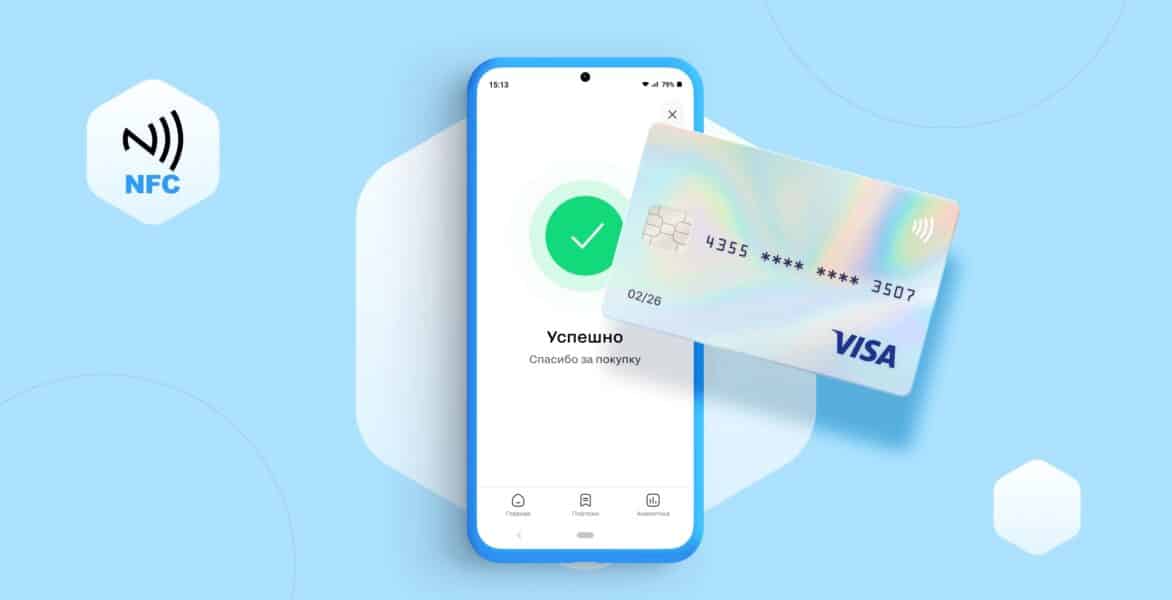

Авторизуйтесь через соціальні мережі